
모니터 케이블 선택 완벽 가이드: 종류, 호환성, 그리고 최고의 선택
화려한 그래픽과 부드러운 영상을 위해 최고급 모니터를 구매했지만, 케이블 선택을 잘못하여 품질 저하를 경험하셨나요? 최상의 화질과 성능을 위해서는 모니터와 그래픽 카드를 연결하는 케이블의 선택이 매우 중요합니다. 이 글에서는 모니터 케이블 선택에 대한 모든 것을 다룹니다. 종류별 특징부터 호환성 문제 해결까지, 여러분의 모니터 사용 경험을 한 단계 끌어올릴 수 있는 완벽 가이드를 제공하겠습니다.
모니터 케이블 종류: 각각의 특징과 장단점 비교
모니터의 성능을 제대로 끌어내려면 케이블 선택이 무척 중요해요. 같은 모니터라도 케이블에 따라 화질과 주사율, 반응속도가 달라질 수 있으니까요! 그래서 오늘은 여러분의 모니터를 최고의 상태로 만들어줄 다양한 케이블 종류를 자세히 비교해보고, 각각의 장단점을 알아보도록 할게요.
1. HDMI (High-Definition Multimedia Interface)
HDMI는 가장 널리 사용되는 모니터 케이블 중 하나에요. 고화질 영상과 고품질 오디오를 동시에 전송할 수 있다는 큰 장점이 있죠. 최신 버전인 HDMI 2.1은 8K 해상도와 높은 주사율(120Hz 이상)을 지원해서, 게임이나 고해상도 영상 감상에 최적의 선택이 될 수 있어요.
- 장점:
- 고해상도(4K, 8K)와 높은 주사율 지원
- 비교적 저렴한 가격
- 오디오와 비디오 동시 전송 가능
- 널리 보급되어 호환성이 우수
- 단점:
- 케이블 길이가 길어질수록 신호 손실 가능성 증가
- 고주파 노이즈에 취약할 수 있음
- HDCP(High-bandwidth Digital Content Protection) 때문에 저작권 보호된 콘텐츠 재생에 제약이 있을 수 있음
2. DisplayPort (DP)
DisplayPort는 HDMI와 마찬가지로 고해상도와 고주사율을 지원하는 케이블이에요. 특히, 높은 주사율을 필요로 하는 고성능 게임 모니터를 사용한다면 DP 케이블이 더 나은 선택이 될 수 있어요. HDMI보다 더 많은 데이터를 전송할 수 있어서 향후 기술 발전에도 유리하다는 장점도 있답니다.
- 장점:
- 높은 대역폭으로 고해상도, 고주사율 지원 (HDMI 2.1 보다 더 높은 주사율 지원 가능)
- 여러 대의 모니터를 하나의 케이블로 연결할 수 있는 MST(Multi-Stream Transport) 기능 지원 (모니터 사양 확인 필수)
- 향후 기술 발전에 유연하게 대처 가능
- 단점:
- HDMI보다 상대적으로 가격이 높을 수 있음
- 모든 모니터와의 호환성을 보장하지 않음 (특히, 오래된 모니터)
3. USB-C
USB-C는 최근 급부상하고 있는 케이블 인터페이스에요. 단일 케이블로 영상, 오디오, 데이터 전송, 전원 공급까지 가능하다는 편리함이 매력적인 점이죠. 하지만 USB-C를 통해 모니터에 영상 신호를 전송하려면, 모니터와 기기 모두 USB-C DisplayPort Alternate Mode (DP Alt Mode) 또는 Thunderbolt를 지원해야 해요.
- 장점:
- 하나의 케이블로 여러 기능(데이터 전송, 충전, 영상 출력)을 수행
- 휴대성이 좋고, 간편하게 연결 가능
- 단점:
- DP Alt Mode 또는 Thunderbolt 지원 여부 확인 필수 (모니터와 기기 모두 지원해야 함)
- 지원하지 않는 모니터와의 호환성 문제 발생 가능
- 최대 해상도 및 주사율은 모니터와 기기의 사양에 따라 제한될 수 있음
4. DVI (Digital Visual Interface)
DVI는 상대적으로 오래된 인터페이스이지만, 아직도 일부 모니터에서 사용되고 있어요. 디지털 신호만 전송 가능하며, HDMI나 DisplayPort에 비해 해상도와 주사율 지원이 낮은 편이에요. 새로운 모니터를 구매할 때는 DVI를 지원하는 제품을 선택하는 것을 지양하는 것이 좋겠죠.
- 장점:
- 디지털 신호 전송으로 선명한 영상 출력 (단, 고해상도 지원은 제한적)
- 상대적으로 저렴한 가격 (중고시장에서 흔히 볼 수 있음)
- 단점:
- 고해상도 및 고주사율 지원 부족
- 오디오 전송 불가능
- 점차 지원이 줄어들고 있음
따라서, 여러분의 모니터와 기기 사양, 그리고 사용 목적에 맞는 케이블을 선택하는 것이 가장 중요해요.
위에서 설명한 각 케이블의 특징과 장단점을 잘 비교해보시고, 본인에게 가장 적합한 케이블을 선택하시길 바라요! 다음 장에서는 여러분의 모니터와 호환되는 케이블을 찾는 방법에 대해 자세히 알아보도록 하겠습니다.
✅ HDMI, DisplayPort, USB-C 등! 어떤 케이블이 내 모니터에 최적인지 궁금하세요? 지금 바로 확인하고 최고의 화질을 경험하세요!

HDMI 케이블: 가장 보편적인 선택
HDMI(High-Definition Multimedia Interface) 케이블은 현재 가장 널리 사용되는 모니터 케이블입니다. 비교적 저렴하고, 다양한 해상도와 주사율을 지원하며, 오디오 신호도 동시에 전송할 수 있다는 장점이 있습니다. 하지만 케이블 길이가 길어질수록 신호 손실이 발생할 수 있으며, 최신 고해상도, 고주사율을 완벽하게 지원하려면 HDMI 2.1 이상의 버전을 선택해야 합니다.
- 장점: 보편적인 호환성, 비교적 저렴한 가격, 오디오 지원
- 단점: 길이가 길어지면 신호 손실 가능성, 최신 고해상도/고주사율 지원에는 고버전 필요
DisplayPort 케이블: 고해상도와 고주사율을 위한 선택
DisplayPort 케이블은 HDMI보다 더 높은 해상도와 주사율을 지원하며, 최신 기술을 지원하는 모니터 사용자에게 이상적인 선택입니다. 특히 고주사율 게이밍 모니터를 사용하거나, 고해상도 그래픽 작업을 하는 경우 DisplayPort 케이블을 고려해야 합니다. DisplayPort는 Daisy-chaining을 지원하여 하나의 DisplayPort 출력에서 여러 대의 모니터를 연결할 수 있다는 장점도 있습니다.
- 장점: 고해상도, 고주사율 지원, Daisy-chaining 지원
- 단점: HDMI보다 상대적으로 고가, 호환성 문제 발생 가능성 (특히 구형 기기)
USB-C 케이블: 편리함과 다기능성
USB-C 케이블은 최근 모니터 연결에 점점 더 많이 사용되고 있습니다. 단일 케이블로 영상 출력, 데이터 전송, 전원 공급까지 가능하여 편리성이 뛰어납니다. 하지만 모든 USB-C 포트가 디스플레이 출력을 지원하는 것은 아니므로, 모니터와 그래픽 카드 모두 USB-C 디스플레이 출력을 지원하는지 확인해야 합니다. 또한, USB-C 케이블의 전력 공급 능력은 케이블 사양에 따라 다르기 때문에, 모니터의 전력 요구량을 고려해야 합니다.
- 장점: 편리성, 다기능성 (데이터 전송, 전원 공급), 슬림한 디자인
- 단점: 모든 USB-C 포트가 디스플레이 출력 지원 X, 모니터 전력 요구량 확인 필수
모니터 케이블 호환성: 나에게 딱 맞는 케이블 찾기
모니터와 PC를 연결하는 케이블 선택은 생각보다 중요해요. 아무 케이블이나 사용하면 화질 저하나 연결 불안정 등의 문제가 발생할 수 있으니까요. 여러분의 모니터와 그래픽 카드가 어떤 인터페이스를 지원하는지 확인하는 것이 첫 번째 단계입니다. 이 표를 통해 나에게 맞는 케이블을 쉽게 찾아보세요!
| 모니터 포트 | 그래픽 카드 포트 | 지원 가능한 케이블 | 장점 | 단점 | 주의사항 |
|---|---|---|---|---|---|
| DisplayPort | DisplayPort | DisplayPort 케이블 | 고해상도, 고주사율 지원, 뛰어난 화질, 데이터 전송 속도가 빠름 | 고가일 수 있음 | DisplayPort 버전 확인 필수 (DP 1.4 이상 권장) |
| HDMI | HDMI | HDMI 케이블 | 다양한 해상도와 주사율 지원, 널리 사용됨, 가격이 저렴함 | DisplayPort에 비해 대역폭이 낮을 수 있음 | HDMI 버전 확인 필수 (HDMI 2.0 이상 권장, 고주사율 및 고해상도를 위해서는 2.1 이상 권장) |
| DVI | DVI | DVI 케이블 | 비교적 저렴하고 보편적임 | 해상도와 주사율 지원이 제한적일 수 있음, 최신 모니터와의 호환성이 떨어짐 | DVI-D, DVI-I 등 종류 확인 필요 |
| VGA | VGA | VGA 케이블 | 가장 오래된 표준, 호환성이 높음 | 낮은 해상도와 주사율만 지원, 화질이 떨어짐, 아날로그 방식으로 디지털 신호 손실 발생 | 최대한 사용하지 않는 것이 좋습니다. |
| USB-C | USB-C | USB-C to DisplayPort / USB-C to HDMI 케이블 | 단일 케이블로 영상과 데이터 전송 가능, 휴대성이 좋음 | 모니터와 그래픽 카드 모두 USB-C Alt Mode 지원 필수, USB-C 케이블 종류 확인 필요 | USB-C 케이블의 규격을 꼼꼼히 확인하세요. 고속 전송을 원하신다면 Thunderbolt 3/4 케이블도 고려해 볼 수 있습니다. |
모니터와 그래픽 카드의 포트 종류를 먼저 확인하고, 그에 맞는 케이블을 선택하는 것이 가장 중요합니다.
추가 팁:
- 케이블 길이도 중요해요! 너무 짧으면 불편하고, 너무 길면 신호 손실이 발생할 수 있으니 적절한 길이를 선택하는 것이 좋습니다.
- 케이블의 품질 또한 무시할 수 없어요. 저렴한 케이블은 신호 손실이나 연결 불안정이 발생할 확률이 높아요. 믿을 수 있는 브랜드의 제품을 선택하시는 것을 추천드립니다.
- 고주사율 모니터를 사용하시는 경우, 해당 주사율을 지원하는 케이블인지 확인하는 것이 중요합니다. 지원하지 않는 케이블을 사용하면 주사율이 낮아져 화면 끊김 현상이 발생할 수 있어요.
- 궁금한 점이 있다면 모니터 또는 그래픽 카드 제조사의 웹사이트를 참고하거나 고객센터에 문의하시면 더 자세한 정보를 얻을 수 있습니다.
이 모든 정보를 바탕으로 여러분에게 딱 맞는 모니터 케이블을 선택하시길 바랍니다! 최고의 화질과 안정적인 연결을 경험하실 수 있도록 도와드릴게요.
케이블 길이와 품질: 안정적인 연결과 최고의 화질을 위한 선택
모니터와 PC를 연결하는 케이블은 단순한 연결선이 아니에요. 화질, 반응속도, 심지어는 모니터의 수명에도 영향을 미치는 중요한 부품이죠. 그래서 케이블 길이와 품질을 신중하게 선택하는 것이 매우 중요해요! 어떤 케이블을 선택해야 할지 고민이시라면, 아래 가이드라인을 참고해 보세요.
1. 필요한 케이블 길이 정확히 측정하기
- 먼저, 모니터와 PC, 또는 그래픽카드의 위치를 정확하게 측정해 보세요. 넉넉하게 여유를 두는 것이 좋지만, 너무 길면 케이블 관리가 어려워지고, 선 정리도 힘들어져요.
- 측정한 길이에 약 20~30cm 정도 여유를 더해서 케이블 길이를 결정하세요. 책상 정리나 컴퓨터 위치 변경 시에도 여유가 있어 편리해요.
- 케이블이 너무 길면 신호 손실이 발생할 수도 있으니 주의해야 해요. 특히 고해상도, 고주사율 모니터를 사용한다면 더욱 중요합니다!
2. 케이블 품질: 재질과 차폐에 주목하세요!
- 케이블 재질: 저렴한 케이블은 신호 전송 효율이 떨어지고, 노이즈에 취약할 수 있어요. 고급 케이블은 고품질 재료를 사용하여 신호 전송의 안정성을 높여주고, 화질 저하를 최소화해요. 금도금 단자는 접촉 저항을 줄여 보다 안정적인 신호 전달을 보장해요.
- 차폐 (Shielding): 외부 전자파로 인한 간섭을 최소화하는 차폐 기술은 매우 중요해요. 잘 차폐된 케이블을 사용하면 깨끗한 영상을 감상할 수 있어요. 차폐 처리가 되지 않은 케이블은 화면 flickering (깜빡임)이나 잔상과 같은 문제를 유발할 수도 있어요.
- 굵기: 케이블 굵기는 신호 전달 능력과 직결되므로, 특히 고해상도, 고주사율 환경에서는 케이블 굵기를 확인하는 것이 좋습니다. 더 굵은 케이블일수록 더욱 안정적인 신호 전송이 가능해요.
3. 케이블 연결 상태 꼼꼼하게 확인하기
- 케이블을 단단하게 연결했는지 확인하세요. 헐겁게 연결되면 신호 불안정으로 인해 화면 끊김 현상이나 왜곡이 발생할 수 있어요.
- 연결부의 손상 여부를 확인하고, 손상이 의심되면 즉시 새로운 케이블로 교체하는 것이 좋아요. 잠재적인 문제를 예방하는 것이 중요합니다.
- 주기적으로 케이블 상태를 점검하고, 먼지 등 이물질이 쌓여 단자 접촉을 방해하지 않도록 관리하는 것은 깨끗한 화면을 유지하는 비결입니다.
결론적으로, 모니터 케이블은 단순한 연결선이 아닌, 최고의 화질과 안정적인 사용 경험을 보장하는 중요한 부품입니다. 따라서 케이블 길이와 품질을 신중하게 선택하는 것은 매우 중요합니다.
4. 추가팁: 고급 케이블의 장점
- 고급 케이블은 일반 케이블에 비해 가격이 높지만, 화질 개선, 색 정확도 향상, 보다 선명한 영상, 높은 주사율 지원 등의 장점을 제공하여 투자 가치가 충분할 수 있어요. 고가의 모니터를 사용한다면 더욱 고급 케이블 사용을 고려해 보세요.
- 특히 HDR (High Dynamic Range)을 지원하는 모니터를 사용한다면 케이블의 품질이 HDR 성능에 큰 영향을 미칠 수 있습니다. HDR의 장점을 제대로 누리려면 적절한 케이블을 선택해야 하죠.
이러한 팁들을 잘 활용하여 모니터 케이블을 선택하시면, 최고의 모니터 사용 경험을 즐길 수 있을 거예요!
요약: 최적의 모니터 케이블 선택을 위한 체크리스트
자, 이제까지 모니터 케이블의 종류와 특징, 호환성, 길이와 품질에 대해 자세히 알아봤어요. 이제 여러분의 모니터와 PC 환경에 딱 맞는 케이블을 선택하기 위한 체크리스트를 통해 간단하게 정리해 보도록 하죠. 꼼꼼하게 확인하시고 최고의 선택을 하세요!
체크리스트를 활용하여 나에게 맞는 케이블 선택!
먼저, 아래 체크리스트를 통해 현재 여러분의 상황을 파악해보세요. 각 질문에 답변하시면서 가장 적합한 케이블 유형을 쉽게 찾을 수 있을 거예요.
| 질문 | 답변 | 다음 단계 |
|---|---|---|
| 1. 모니터의 해상도는 어떻게 되나요? | (예: 1920×1080. 4K 등) | 해상도에 따라 필요한 대역폭이 달라져요. 4K 이상의 고해상도에는 DisplayPort 또는 HDMI 2.0 이상이 필요하답니다. |
| 2. 모니터의 주사율은 얼마나 되나요? | (예: 60Hz, 144Hz, 240Hz 등) | 주사율이 높을수록 부드러운 화면을 위해 더 높은 대역폭이 필요해요. 고주사율 모니터에는 DisplayPort나 고속 HDMI를 추천드려요. |
| 3. 모니터와 PC는 어떤 입력 단자를 지원하나요? | (예: DisplayPort, HDMI, DVI, USB-C 등) | 모니터와 PC 모두 지원하는 단자를 선택해야 해요. 서로 다른 단자를 사용하려면 젠더나 어댑터가 필요할 수 있답니다. |
| 4. 필요한 케이블 길이는 얼마나 되나요? | (예: 1m, 2m, 3m 등) | 케이블 길이가 너무 길면 신호 손실이 발생할 수 있어요. 적절한 길이를 선택하고 품질 좋은 케이블을 선택하는 것이 중요하죠. |
| 5. HDR 지원을 원하시나요? | (예: 예, 아니오) | HDR을 지원하려면 HDMI 2.0 이상 또는 DisplayPort 1.4 이상을 사용해야 해요. HDR 지원 케이블인지 확인하시는 것을 잊지 마세요! |
| 6. 추가적인 기능 (예: USB 데이터 전송) 이 필요하신가요? | (예: 예, 아니오) | USB-C 케이블은 데이터 전송과 함께 영상 전송도 가능해요. 필요에 따라 선택하시면 됩니다. |
체크리스트 결과를 바탕으로 최종 선택!
위 질문들에 답변하신 후, 아래 표를 참고하여 자신에게 맞는 케이블을 선택하시면 됩니다.
| 상황 | 추천 케이블 | 주의사항 |
|---|---|---|
| 고해상도(4K 이상), 고주사율 모니터 | DisplayPort 1.4 이상 또는 HDMI 2.1 이상 | 고가일 수 있으며, 호환성을 꼼꼼히 확인해야 해요. |
| 일반적인 해상도(1080p), 일반 주사율 모니터 | DisplayPort 또는 HDMI 1.4 이상 | 가격 대비 성능이 우수하며, 선택의 폭이 넓어요. |
| USB-C 단자를 사용하는 경우 | USB-C to DisplayPort 또는 USB-C to HDMI | USB-C 케이블의 규격과 호환성을 확인하고, PD (Power Delivery) 지원 여부를 확인해야 해요. |
| 긴 케이블 길이가 필요한 경우 | 고품질 케이블 선택, 필요시 신호 증폭기 사용 고려 | 긴 케이블은 신호 손실이 발생하기 쉬우므로 품질 좋은 케이블을 선택하는 것이 중요해요. |
이 모든 체크리스트를 거쳤다면, 이제 여러분은 자신에게 꼭 맞는 모니터 케이블을 선택할 준비가 된 것입니다!
마지막으로, 케이블 구매 전에 사용자 리뷰를 확인하고, 평판이 좋은 제조사의 제품을 선택하는 것도 잊지 마세요! 좋은 케이블 하나가 여러분의 모니터 사용 경험을 크게 향상시킬 수 있답니다.
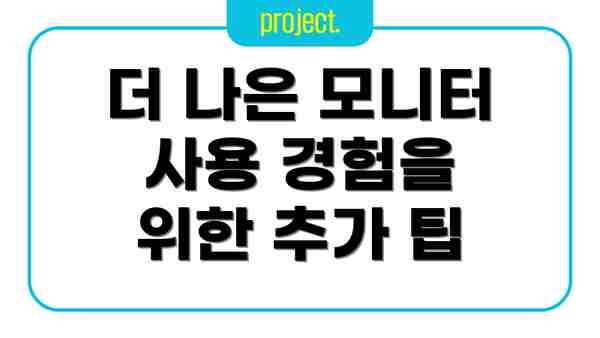
더 나은 모니터 사용 경험을 위한 추가 팁
- 케이블의 커넥터 부분을 꼼꼼하게 확인하십시오. 먼지나 이물질이 있으면 제대로 연결되지 않을 수 있습니다.
- 케이블을 구부리거나 잡아당기지 마십시오. 케이블 내부의 선이 손상되어 성능 저하를 유발할 수 있습니다.
- 정품 케이블을 사용하십시오. 저렴한 카피 제품은 성능과 안정성이 떨어질 수 있습니다.
- 필요한 경우 케이블 관리용 클립이나 홀더를 사용하여 케이블을 정리하십시오.
결론: 당신의 모니터를 최고의 성능으로 끌어올리는 최선의 선택
자, 이제까지 모니터 케이블의 종류, 호환성, 길이와 품질까지 꼼꼼하게 살펴보았어요. 어떤 케이블을 선택해야 할지 감이 잡히시나요? 정리하자면, 최고의 모니터 성능을 위해서는 단순히 ‘싼 케이블’이 아닌, 여러분의 모니터와 PC 사양, 그리고 사용 목적에 딱 맞는 케이블을 선택하는 것이 중요해요.
예를 들어, 고해상도 게이밍 모니터를 사용하신다면 DisplayPort나 HDMI 2.1 이상의 케이블을 통해 높은 주사율과 뛰어난 색감을 경험하실 수 있을 거예요. 반대로, 일반적인 사무 작업용 모니터라면 HDMI나 DVI 케이블로도 충분한 성능을 낼 수 있고요. 하지만, 단순히 해상도만 고려해서는 안 돼요. 케이블의 길이도 중요하답니다! 너무 긴 케이블은 신호 손실을 야기할 수 있으니, 적절한 길이를 선택하는 것이 중요해요. 또한, 케이블의 품질도 놓쳐서는 안 될 부분이에요. 저렴한 케이블은 접촉 불량이나 신호 간섭으로 인해 화면 끊김이나 왜곡 현상을 유발할 수 있으니, 믿을 수 있는 제조사의 제품을 선택하는 걸 추천드려요.
최적의 모니터 케이블 선택을 위한 체크리스트를 다시 한번 확인해 보세요.
- 모니터의 해상도와 주사율: 내 모니터가 어떤 성능을 지원하는지 확인해야 해요.
- PC의 그래픽 카드: 내 그래픽 카드가 어떤 출력 포트를 지원하고, 어떤 케이블을 사용해야 하는지 확인해야 해요.
- 케이블의 종류: DisplayPort, HDMI, DVI, USB-C 등 각 케이블의 특징과 장단점을 비교하여 선택해야 해요.
- 케이블의 길이: 모니터와 PC의 거리를 고려하여 적절한 길이의 케이블을 선택해야 해요. 너무 길거나 짧은 케이블은 문제를 일으킬 수 있어요!
- 케이블의 품질: 믿을 수 있는 제조사의 제품을 선택하고, 케이블의 내구성과 신호 전달 품질을 고려해야 해요.
이 모든 요소들을 고려하여 케이블을 선택하셨다면, 이제 여러분의 모니터는 최고의 성능을 발휘할 준비가 된 거예요! 선명하고 부드러운 영상, 정확한 색감, 끊김 없는 화면… 이 모든 것이 여러분을 기다리고 있답니다.
결국, 모니터 케이블 선택은 여러분의 모니터 사용 경험을 좌우하는 중요한 요소입니다. 꼼꼼한 비교와 선택을 통해, 더욱 즐겁고 생산적인 모니터 사용 환경을 만들어 보세요! 후회 없는 선택을 기대하며, 이 가이드가 도움이 되었으면 좋겠어요.
자주 묻는 질문 Q&A
Q1: HDMI, DisplayPort, USB-C 케이블 중 어떤 것을 선택해야 하나요?
A1: 모니터의 해상도와 주사율, 그리고 PC의 그래픽 카드와 모니터의 지원 포트를 확인하여 호환성을 고려해야 합니다. 고해상도와 고주사율이 필요하다면 DisplayPort를, 편리성을 원한다면 USB-C (DP Alt Mode 또는 Thunderbolt 지원 필수), 일반적인 사용에는 HDMI를 추천합니다.
Q2: 케이블 길이와 품질은 어떻게 선택해야 하나요?
A2: 케이블 길이는 너무 길면 신호 손실이 발생할 수 있으므로 적절한 길이를 선택하고, 품질 좋은 케이블(금도금 단자, 차폐 처리 등)을 선택하여 신호 전달의 안정성과 화질 저하를 최소화해야 합니다. 고해상도, 고주사율 모니터일수록 더욱 중요합니다.
Q3: 내 모니터에 적합한 케이블을 어떻게 찾을 수 있나요?
A3: 모니터와 그래픽 카드의 포트 종류(DisplayPort, HDMI, DVI, USB-C 등)를 확인하고, 해상도와 주사율을 고려하여 호환 가능한 케이블을 선택해야 합니다. 필요한 케이블 길이와 품질(금도금 단자, 차폐 처리 등)도 함께 고려하는 것이 좋습니다.
이 콘텐츠의 무단 사용은 저작권법에 위배되며, 이를 위반할 경우 민사 및 형사상의 법적 처벌을 받을 수 있습니다. 무단 복제, 배포를 금지합니다.
※ 면책사항: 위 본문 내용은 온라인 자료를 토대로 작성되었으며 발행일 기준 내용이므로 필요 시, 최신 정보 및 사실 확인은 반드시 체크해보시길 권장드립니다.

